ვინდოუსის 10 მომხმარებელი უჩივის საკითხს, რომლის წინაშეც დგებიან Windows 10 კომპიუტერის განახლებისთვის. ამ მომხმარებლების თქმით, ისინი ხედავენ შეცდომის შეტყობინებას, რომელშიც ნათქვამია:Windows 10-ის განახლების შეცდომა 0xc1900104”წელს ვინდოუსის განახლება გვერდი საკითხის გადასაჭრელად მიჰყევით თქვენს კომპიუტერში ამ მარტივ გამოსწორებებს.
Fix-1 სცადეთ Windows Update Troubleshooter-
Windows განახლების პრობლემების გადაჭრა არის ჩამონტაჟებული ინსტრუმენტი Windows Update– ით სხვადასხვა საკითხის გასაანალიზებლად და მათი გადასაჭრელად.
1. დააჭირეთ Windows- ის ხატულას და შემდეგ დააჭირეთ სიჩქარის ფორმის ხატულას გასახსნელად პარამეტრები

2. ახლა, დააჭირეთ "განახლება და უსაფრთხოება“.

3. უბრალოდ დააჭირეთ ღილაკს ”პრობლემების მოგვარება“.
4. ამის შემდეგ, დააჭირეთ ღილაკს "დამატებითი პრობლემების მოსაგვარებლად“.

5. ახლა, მარჯვენა სარკმელზე პარამეტრები ფანჯარა, გადაახვიეთ ქვემოთ და დააჭირეთ ღილაკს ”ვინდოუსის განახლება“.
6. შემდეგ რაც უნდა გააკეთოთ დააჭირეთ ღილაკს ”გაუშვით პრობლემების გადაჭრა“.

პრობლემების აღმოფხვრის პროცესი შეისწავლის იმ თემებს, რომლებიც ასოცირდება ვინდოუსის განახლება პროცესი
პრობლემების აღმოფხვრის პროცესის დასრულების შემდეგ, დახურეთ პრობლემების გადაჭრის ფანჯარა.
ისევ სცადეთ თქვენი მოწყობილობის განახლება. შეამოწმეთ მუშაობს თუ არა ეს.
Fix-2 განაახლეთ თქვენი სისტემა MCT- ით
შეგიძლიათ შექმნათ Windows მედიის შექმნა ძალიანl (MCT) თქვენი Windows 10 განახლებისთვის. ამისათვის უბრალოდ მიჰყევით ამ მარტივ ნაბიჯებს.
1. თავდაპირველად, თქვენ უნდა ეწვიოთ Microsoft პროგრამული უზრუნველყოფის ჩამოტვირთვა გვერდი
2. გადაახვიეთ ქვემოთ და დააჭირეთ ღილაკს ”ჩამოტვირთეთ ინსტრუმენტი ახლა“.

3. შეარჩიეთ შესაფერისი ადგილი პაკეტის ჩამოსატვირთად.
4. Დააკლიკეთ "Გადარჩენა”პაკეტის შესანახად.
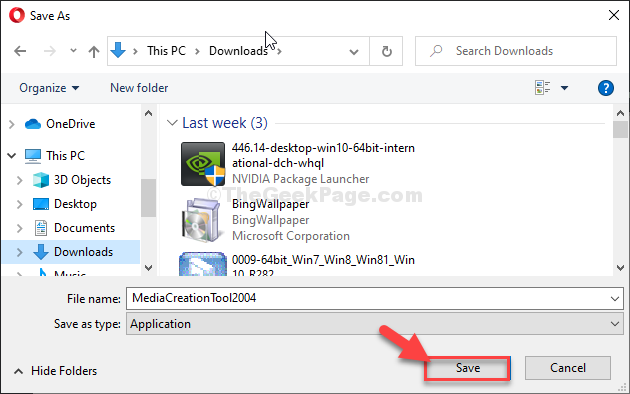
3. უბრალოდ გახსენით ადგილმდებარეობა ფაილის მკვლევარი ფანჯარა.
4. შემდეგ, ორჯერ დააწკაპუნეთ"MediaCreationTool2004“.

5. ახლა, დააჭირეთ "მიღება“.

6. თქვენი კომპიუტერის გასაახლებლად დააჭირეთ ღილაკს, რომელიც გვერდით არისგანაახლეთ ეს კომპიუტერი ახლავე“.
7. ამის შემდეგ დააჭირეთ ღილაკს ”შემდეგი”განახლების პროცესის დასაწყებად.

MCT დაადგენს თქვენი კომპიუტერის განახლების პაკეტს. დაე, ჩამოტვირთოს და დააინსტალიროს პაკეტი თქვენს კომპიუტერში.
გადატვირთეთ თქვენს კომპიუტერში დაასრულეთ ინსტალაციის პროცესი.
Fix-3 შეცვალეთ SoftwareDistribution საქაღალდის სახელი-
გადარქმევა პროგრამული უზრუნველყოფის განაწილება თქვენს კომპიუტერში არსებული საქაღალდე ამ საკითხს აუცილებლად გადაჭრის. დაიცავით ეს ნაბიჯები
1. დაწერეთ ”სმდ”საძიებო ველში.
2. შესასვლელად ბრძანების სტრიქონი, დაჭერა "Ctrl + Shift + Enter”გახსნას CMD როგორც ადმინისტრატორი.

3. ამ 3-ფაზიანი პროცესის პირველი ეტაპისთვის თავდაპირველად უნდა გაყინოთ ზოგიერთი მომსახურება. ამ მარტივი კოდების შესასრულებლად, ტიპი თითოეული მათგანი CMD– ში და შემდეგ მოხვდა შედი.
წმინდა გაჩერება wuauserv. net stop cryptSvc. წმინდა გაჩერების ბიტი. net stop msiserver

4. შეასრულეთ ეს ერთიანი ბრძანება, რომ შეცვალოთ არსებული სახელი Softwatre დისტრიბუცია საქაღალდე. ამით შეიქმნება ახალი SoftwareDistribution საქაღალდე ძველის ნაცვლად.
ren C: \ Windows \ SoftwareDistribution SoftwareDistribution.old

5. საქაღალდის სახელის რედაქტირების შემდეგ, თქვენ უნდა განაახლოთ ის შეჩერებული სერვისები. ამისათვის შეასრულეთ ეს 4 ბრძანება ტერმინალში.
წმინდა დაწყება wuauserv. net start cryptSvc. წმინდა დაწყების ბიტი. ქსელის დაწყება სერვერის სერვერი

ერთხელ, როდესაც თქვენს კომპიუტერში შესრულდება ყველა ბრძანება, დახურეთ ღილაკი ბრძანების სტრიქონი ფანჯარა.
გადატვირთეთ თქვენს კომპიუტერში და თქვენი კომპიუტერის გადატვირთვის შემდეგ კიდევ ერთხელ შეამოწმეთ განახლებები.


